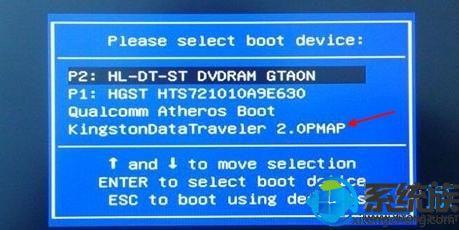当我们遇到数据恢复问题,总是会手足无措,不知道该如何下手,有时候下载一款数据恢复软件,结果却也不理想。到底应该如何做,才能好好的恢复数据,找回那些丢失后令我们担惊受怕的文件呢?下面小编以手机、相机、U盘等数据储存设备为例,为大家讲解删除文件的恢复方法。
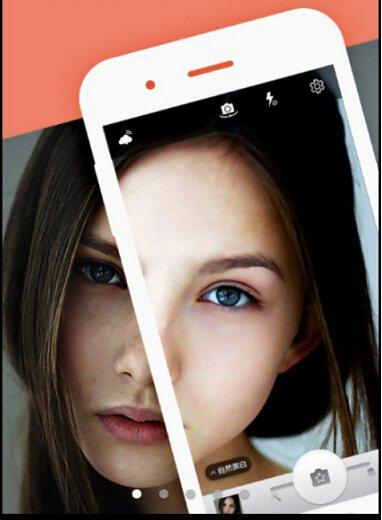
手机、相机、U盘这些储存设备的数据恢复,我们都可以使用一款数据恢复软件完成,那就是互盾数据恢复软件(http://www.cjxz.com/softs/52336.html ),在数据恢复前请将该软件下载安装到电脑上。
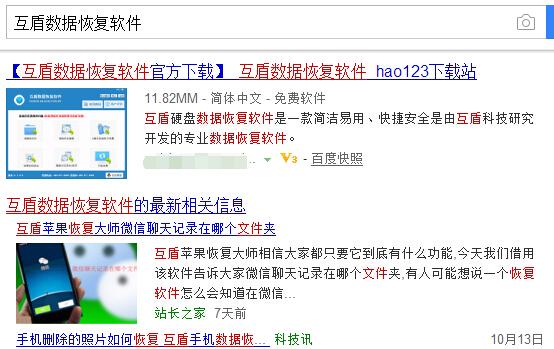
一、设备连接电脑。
1、手机连接电脑后,请打开USB调试,并选择大容量储存设置,然后即可看见电脑上已经连接的手机设备
2、相机数据恢复,我们需要将相机的内存卡取出来,然后用读卡器连接到电脑上。
3、请将U盘插入电脑。

二、选择恢复模式
电脑成功识别设备后,打开互盾数据恢复软件,在软件主界面中,可以到六种不同的功能模式,请根据要恢复的设备和数据选择相应的恢复模式。
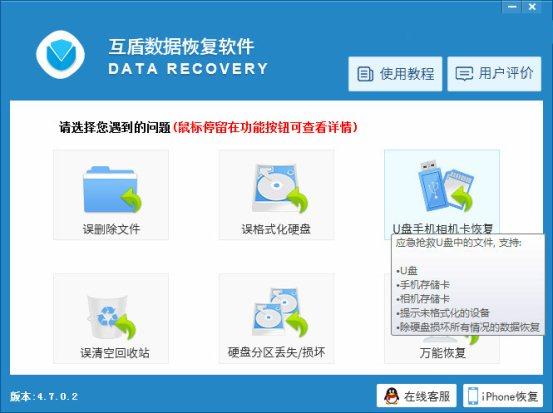
三、扫描文件。
请选择要恢复文件所在的储储存磁盘,然后点击“下一步”进入文件扫描状态,请耐心等待文件扫描结束。
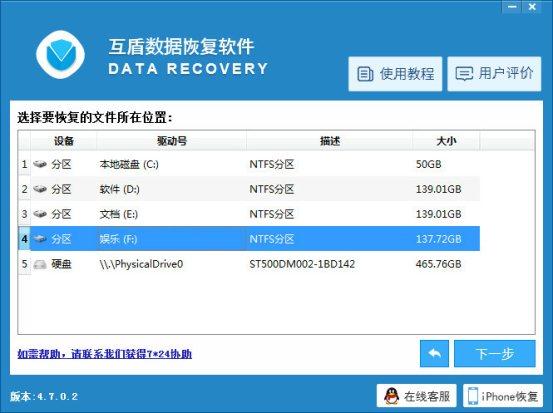
四、选择文件。
等到软件扫描结果出来后,请选择勾选要恢复的文件,在这里有很多的小功能键可以帮助我们找到要恢复的文件,比如搜索功能、类型选择、文件预览等等,找到文件后,勾选要恢复的文件。
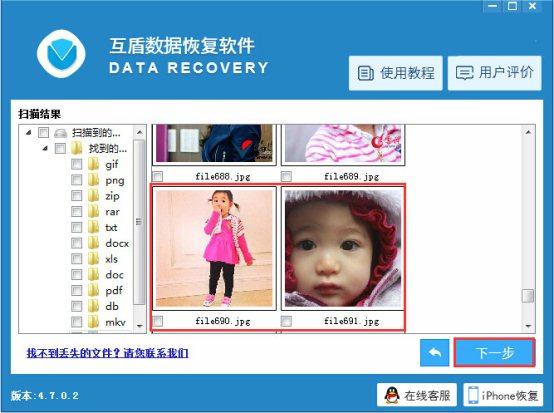
五、恢复文件。
点击“下一步”就可以顺利进入文件的储存设置中,在这里请选择一个位置储存即将要恢复的文件,点击“浏览”按钮然后设置路径即可,接着点击“下一步”恢复文件。
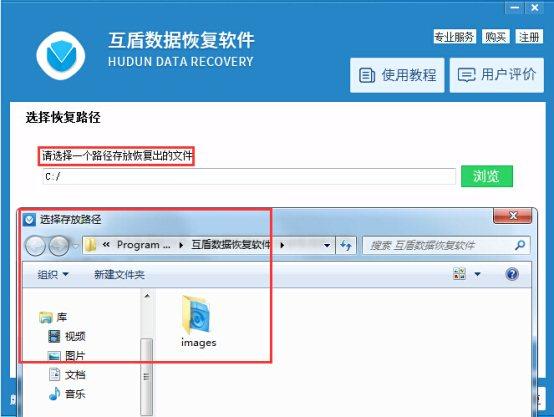
手机、相机、u盘误删文件后,我们都可以使用以上的恢复方法进行数据恢复,帮助帮助大家找到需要恢复的文件。